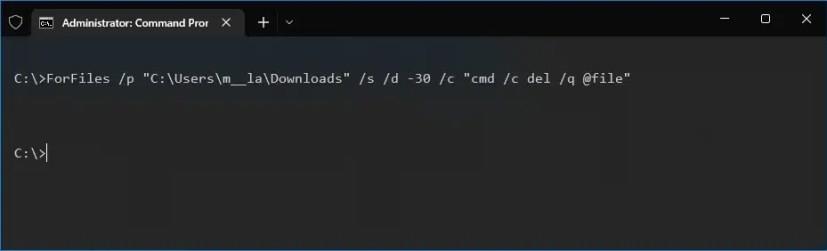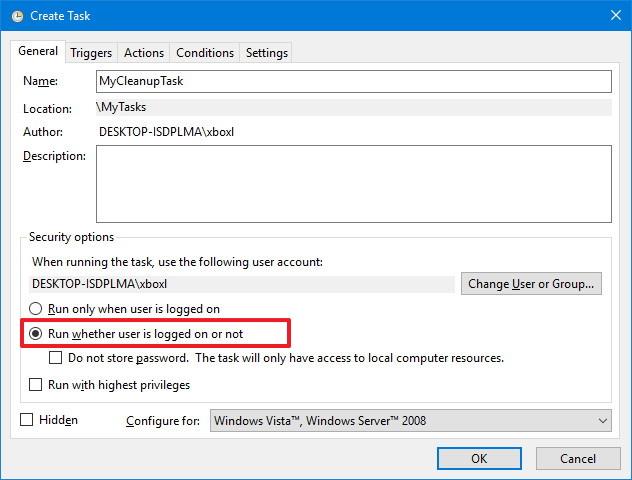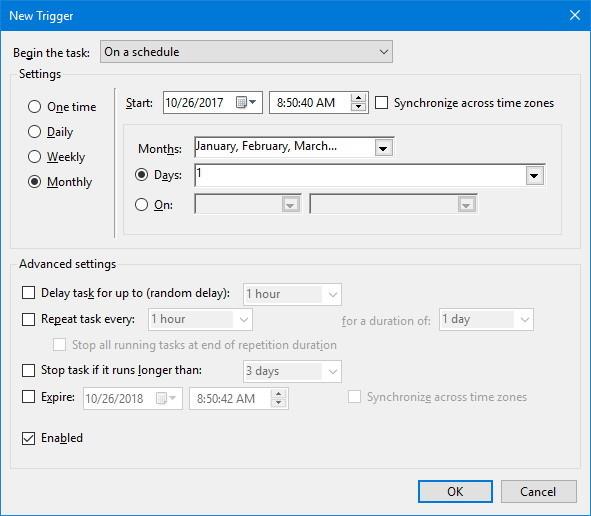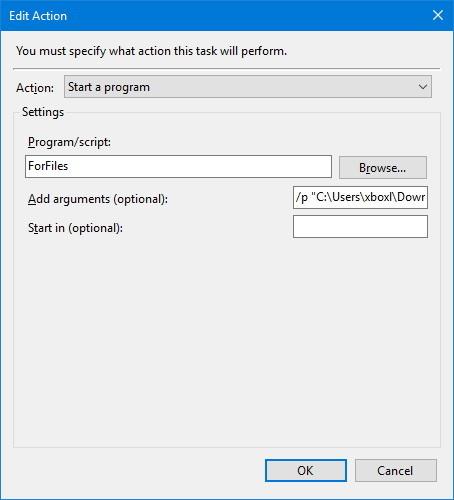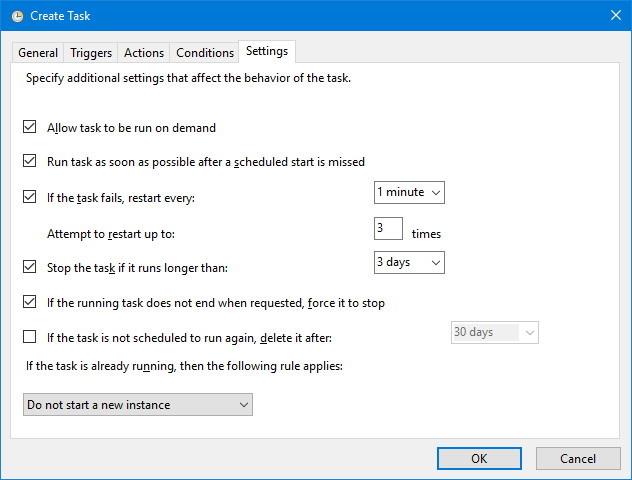- Um Dateien zu löschen, die älter als 30 Tage sind, können Sie unter Windows 10 das ForFiles- Tool verwenden.
- Verwenden Sie diesen Befehl: ForFiles /p „C:\path\to\folder“ /s /d -30 /c „cmd /c del /q @file“ .
- Ändern Sie „30“ für die gewünschte Anzahl von Tagen und den Ordnerpfad.
Unter Windows 10 können Sie die Eingabeaufforderung und den Taskplaner verwenden, um Dateien, die älter als eine bestimmte Anzahl von Tagen sind, automatisch zu löschen, um Speicherplatz freizugeben und Ihre Dateien organisiert zu halten.
Die Einstellungen-App enthält Storage Sense , eine Funktion, die automatisch ausgeführt wird, wenn der Speicherplatz knapp wird. Neben der Möglichkeit, temporäre Dateien zu löschen, können Sie auch die Funktion zum Löschen von Dateien im Papierkorb oder im Download-Ordner aktivieren, die sich in den letzten 30 Tagen nicht geändert haben. Es ist jedoch begrenzt und bietet keine Option zum Überwachen zusätzlicher Ordner, um Dateien zu löschen, die sich in den letzten 60 Tagen nicht geändert haben.
Wenn Sie temporäre Dateien aus dem Internet oder Projekte in verschiedenen Ordnern speichern, können Sie den Befehl ForFiles in der Eingabeaufforderung und im Taskplaner verwenden, um Dateien aus allen Ordnern zu löschen, die älter als eine bestimmte Anzahl von Tagen sind.
In diesem Handbuch lernen Sie die Schritte zum manuellen Löschen von Dateien kennen, die seit einer bestimmten Anzahl von Tagen nicht geändert wurden, und die Anweisungen zum Erstellen einer automatisierten Aufgabe, die Dateien löscht, die älter als eine bestimmte Anzahl von Tagen sind, in einem beliebigen Ordner unter Windows 10 .
Wichtig: Bevor Sie den Befehl auf den Ordner anwenden, den Sie organisieren möchten, wird empfohlen, diese Schritte mit einem Testordner zu testen, da die Verwendung falscher Parameter und andere Fehler dazu führen können, dass die falschen Dateien gelöscht werden.
Löschen Sie Dateien, die älter als X Tage sind, mit ForFiles unter Windows 10
Wenn Sie verschiedene Ordner mit vielen Dateien haben und diese bereinigen möchten, indem Sie diese löschen, die älter als eine bestimmte Anzahl von Tagen sind, können Sie den Befehl ForFiles verwenden.
Führen Sie die folgenden Schritte aus, um den Befehl „ForFiles“ zum Löschen von Dateien zu verwenden, die unter Windows 10 älter als eine bestimmte Anzahl von Tagen sind:
-
Öffnen Sie Start unter Windows 10.
-
Suchen Sie nach Eingabeaufforderung , klicken Sie mit der rechten Maustaste auf das Ergebnis und wählen Sie die Option Als Administrator ausführen.
-
Geben Sie den folgenden Befehl ein, um Dateien unter Windows 10 zu löschen, die in den letzten 30 Tagen nicht geändert wurden, und drücken Sie die Eingabetaste :
ForFiles /p "C:\Pfad\zum\Ordner" /s /d -30 /c "cmd /c del /q @Datei"
Ändern Sie im Befehl die "C:\path\to\folder"Angabe des Pfads zu dem Ordner, in dem Sie Dateien löschen möchten, und ändern Sie ihn /d -30, um Dateien mit einem Datum der letzten Änderung auszuwählen.
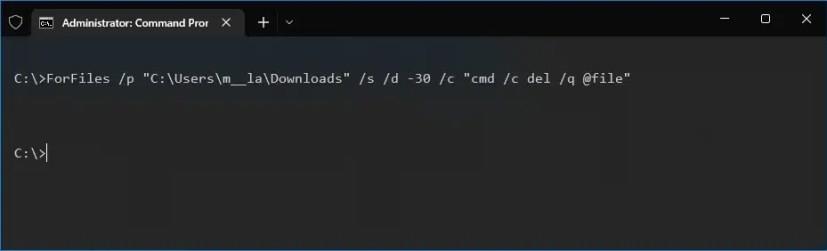
Aufschlüsselung des ForFiles-Befehls
- /p — gibt den Pfadnamen an, um mit der Suche zu beginnen.
- /s — weist ForFiles an, in Unterverzeichnissen zu suchen.
- /d — gibt das letzte Änderungsdatum für eine Datei an.
- /c — weist ForFiles an, den Befehl auszuführen (muss in doppelte Anführungszeichen gesetzt werden). Der Standardwert ist „cmd /c del @file“ .
- /q – ermöglicht das Löschen von Ordnern ohne Bestätigung.
Wenn Sie mehr über diese Schalter erfahren möchten, verwenden Sie den ForFiles /?Befehl.
Löschen Sie Dateien, die älter als X Tage sind, automatisch mit dem Taskplaner unter Windows 10
Mit dem Befehl in den vorherigen Anweisungen können Sie Dateien in einem Ordner löschen, der älter als 30 Tage ist, aber Sie müssen die Eingabeaufforderung öffnen und den Befehl manuell ausführen, wenn Sie Speicherplatz freigeben möchten.
Um den Prozess zu automatisieren, müssen Sie den Taskplaner unter Windows 10 verwenden, um eine Aufgabe zu erstellen, die den Befehl in bestimmten Intervallen ausführt.
Führen Sie die folgenden Schritte aus, um eine geplante Aufgabe mit den ForFiles-Befehlen zum Löschen von Dateien zu erstellen, die sich seit einiger Zeit nicht geändert haben:
-
Start öffnen .
-
Suchen Sie nach Taskplaner und klicken Sie auf das oberste Ergebnis, um das Erlebnis zu öffnen.
-
Klicken Sie mit der rechten Maustaste auf den Ordner Taskplaner-Bibliothek .
-
Klicken Sie auf die Option Neuer Ordner .
-
Geben Sie einen beliebigen Namen für den Ordner ein und klicken Sie auf OK . (Wir erstellen einen neuen Ordner, um Aufgaben organisiert und von den Systemaufgaben getrennt zu halten.)
-
Klicken Sie mit der rechten Maustaste auf den kürzlich erstellten Ordner und wählen Sie die Option Aufgabe erstellen .
-
Geben Sie im Feld „Name“ einen Namen für die Aufgabe ein.
-
Wählen Sie auf der Registerkarte „Allgemein“ im Abschnitt „Sicherheitsoptionen“ die Option „ Ausführen, ob Benutzer angemeldet ist oder nicht“ . (Diese Option bewirkt, dass das Befehlsfenster nicht angezeigt wird, wenn die Aufgabe automatisch ausgeführt wird.)
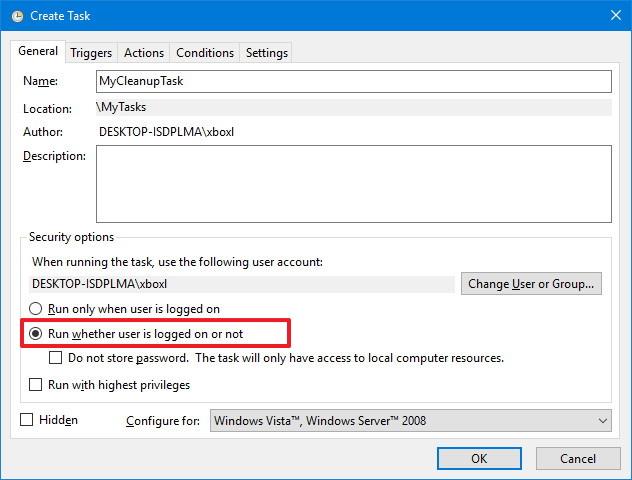
-
Deaktivieren Sie die Option Kennwort nicht speichern .
-
Klicken Sie auf die Registerkarte „Trigger“ und dann auf die Schaltfläche „ Neu “.
-
Wählen Sie die Option „ Nach Zeitplan “ aus dem Dropdown-Menü „Aufgabe beginnen“.
-
Geben Sie unter „Einstellungen“ an, wann die Aufgabe ausgeführt werden soll (z. B. Pünktlich, Täglich, Wöchentlich, Monatlich). Unabhängig davon, welche Option Sie auswählen, stellen Sie sicher, dass Sie die Starteinstellungen auf der rechten Seite angeben.
-
Klicken Sie auf die Schaltfläche OK .
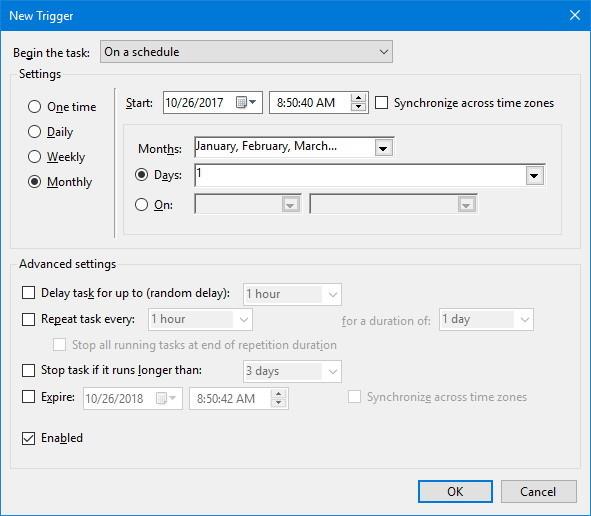
-
Klicken Sie auf die Registerkarte „Aktionen“ und dann auf die Schaltfläche „ Neu “ .
-
Verwenden Sie das Dropdown-Menü „Aktionen“ und wählen Sie die Option Programm starten .
-
Geben Sie im Feld „Programm/Skript“ den folgenden Befehl ein:
FürDateien
-
Geben Sie den folgenden Befehl in das Feld "Argumente hinzufügen" ein und klicken Sie auf die Schaltfläche OK .
/p "C:\Pfad\zum\Ordner" /s /d -30 /c "cmd /c del /q @Datei"
Ändern Sie im Befehl die "C:\path\to\folder"Angabe des Pfads zu dem Ordner, in dem Sie Dateien löschen möchten, und ändern Sie ihn /d -30, um Dateien mit dem Datum der letzten Änderung auszuwählen.
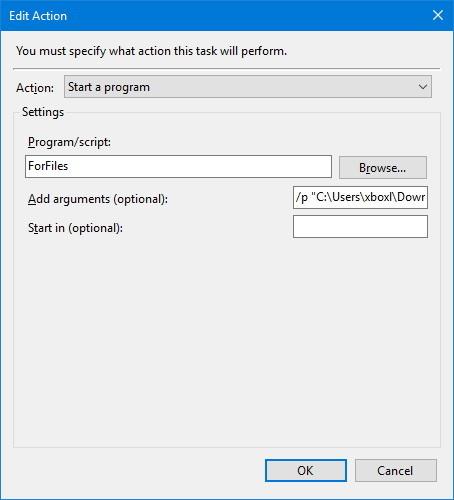
-
Klicken Sie auf die Schaltfläche OK .
-
Klicken Sie auf die Registerkarte „Einstellungen“ und aktivieren Sie die folgenden Optionen:
- Ausführung der Aufgabe bei Bedarf zulassen.
- Task so bald wie möglich ausführen, nachdem ein geplanter Start versäumt wurde.
- Wenn die Aufgabe fehlschlägt, starten Sie alle neu.
-
Klicken Sie auf die Schaltfläche OK .
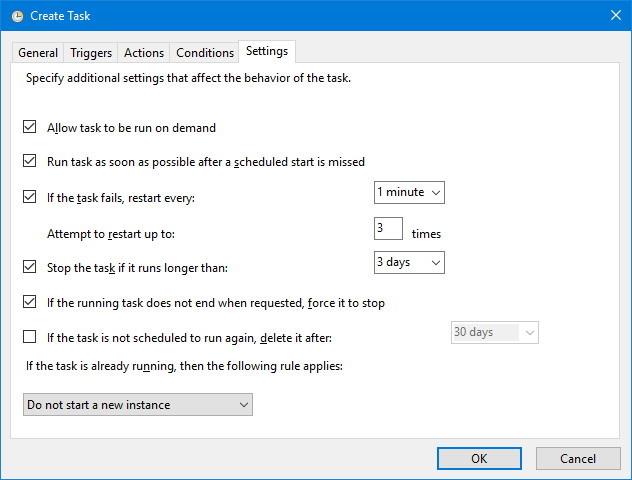
-
Wenn Sie dazu aufgefordert werden, geben Sie Ihren administrativen Benutzernamen und Ihr Kennwort ein.
-
Klicken Sie auf die Schaltfläche OK .
Sobald Sie die Schritte abgeschlossen haben, wird der Befehl gemäß dem Zeitplan ausgeführt und löscht die Dateien, die älter als die von Ihnen angegebene Anzahl von Tagen sind. Denken Sie daran, den Namen nicht zu ändern oder den Ordner an einen anderen Ort zu verschieben. Andernfalls schlägt die Aufgabe fehl.